iOS-enheder er et fremragende medium til at kommunikere via SMS-beskeder. Det betyder, at den også kommer med en fantastisk telefonbog, hvor vi kan gemme kontaktoplysningerne for den vitale person i vores liv, inklusive vores chef, kunder, venner, familie og mere. Brugere siger dog efter sigende, at der er tilfælde, hvor disse iPhone-kontakter mangler.
Mange af jer har spurgt, hvorfor kontakterne på min iPhone forsvandt. Alle dine spørgsmål vil blive besvaret i dette essay. Kontakter på iPhone forsvundet kan være et alvorligt problem, hvis du ikke har en aktuel sikkerhedskopi af dine kontakter. Så i denne skrive-up vil vi diskutere, hvordan du gendanner dine slettede kontakter. Hvis du oplever det samme problem, så læs artiklen. Vi har prøvet alle måder at få dine kontakter tilbage.
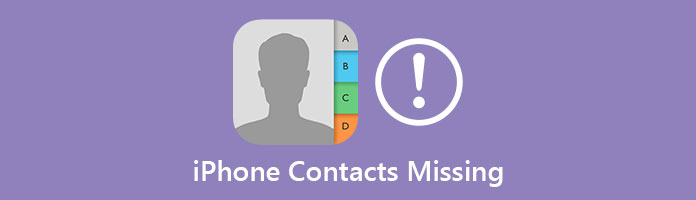
Hvis du spørger, hvorfor du oplever manglende kontakter på din iPhone, så skal vi vide, at der kan være forskellige årsager til, at dine iPhone-kontakter er forsvundet. Nogle af dem er som følger:
Hvis brugeren efter iOS-opgraderingen vælger at synkronisere deres iPhone-kontakter med iCloud, er der en god chance for, at kontakterne forsvinder i en kort periode. Denne hændelse opstår typisk, når brugere aldrig har synkroniseret deres data med iCloud før opgradering. Bemærk, at denne hændelse kun er flygtig. Vent venligst et par minutter, efter at iOS er fuldstændig behandlet, for at se din kontaktperson igen.
Hvis du jailbreaker din iPhone for at tilpasse den eller bruge bestemte tjenester, øges dine chancer for at miste data eller kontakter betydeligt. Og selvom du gemmer kontakterne, iPhone kan muligvis ikke gemme dem.
Når din iPhone ikke reagerer, kan du tvinge den til at genstarte den for at gendanne den til normal drift. Hvis du konstant gør det, kan det skade din iPhones data og bør derfor være den sidste mulighed, du prøver. Disse data inkluderer din kontaktperson. Derfor skal vi være forsigtige i processen for at undgå at skade vores data.
Din iPhone genstarter lejlighedsvis tilfældigt. Det kan forekomme, mens en kontakt eller data gemmes, eller mens enheden er inaktiv. Dette problem kan nogle gange resultere i tab af data.
Der er faktisk forskellige grunde til, at problemet med vores iPhone-kontakter mangler. Til det, hvis årsagerne er forskellige, skal vi også give dig forskellige løsninger for at lette vores problem. I overensstemmelse hermed beder vi dig fortsætte med det næste trin for at finde ud af de forskellige retningslinjer, vi har udarbejdet til dig.
Vi giver dig nu det mest utrolige værktøj, vi skal bruge til at løse problemet. AnyMP4 iPhone Data Recovery hjælper med at gendanne dine data fra en række forskellige situationer. Uanset om du har mistet dine data på grund af en utilsigtet sletning, eller din iPhone blev hængende, og du ikke kunne få adgang til dine data, kan denne app gendanne det tabte eller slettede indhold med eller uden en sikkerhedskopi. Det betyder, at dine kontakter helt sikkert vil være tilbage, så længe vi har dette fantastiske medie. Se venligst mere om det, og hvordan du bruger det til at gendanne vores iOS-kontakter uden komplikationer.
Anbefaling
1. Få først AnyMP4 iPhone Data Recovery på det officielle websted. Installer det derefter for at starte iPhone Data Recovery på din enhed.
Sikker download
Sikker download
2. Dernæst skal vi forbinde den til din iPhone ved hjælp af a USB forbindelse. Lås din iPhone op, tryk Trust på din iPhone, og indtast adgangskode igen for at bekræfte det til iOS 11. Hvis din iPhone kører en tidligere version af iOS, skal du trykke på Stol efter at have låst din iOS-enhed op.
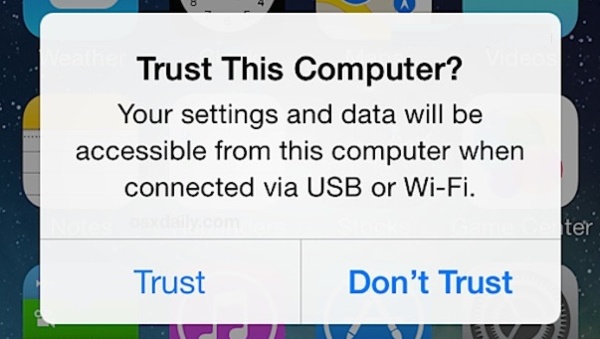
3. I det tredje trin skal vi scanne iOS-enheden. Når du har tilsluttet din iOS-enhed, skal du klikke Begynd Scan for at begynde at scanne din iOS-enhed.
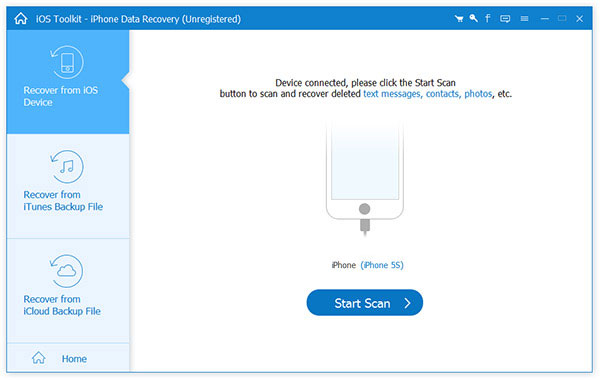
4. Efter scanning kan du få adgang til alle grundige oplysninger på din iOS-enhed, inklusive eksisterende og slettede kontakter. Du kan undersøge det detaljerede indhold af hver kategori ved at klikke på den relevante kategori i venstre panel. I dette tilfælde skal du klikke på Kontakt os. Vælg derefter de filer, du skal gendanne, og tryk på Recover knappen for at gendanne dem til din computer.
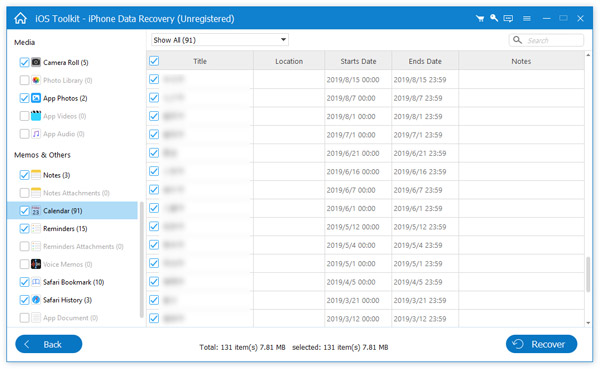
Det er den fremragende proces i AnyMP4 iPhone Data Recovery. Vi kan se, at værktøjet er en stor hjælp til at lette de manglende iOS-kontakter på vores enhed med kompileringer. Derfor er mange brugere af iPhones i den situation, som du anbefaler at bruge dette værktøj til din rejseplan.
Antag, at ingen af metoderne virker for dig. Hvis du har brug for at sms'e eller ringe til nogen med det samme, skal du gøre det, før du implementerer nogen af mulighederne. Du kan bruge denne metode til at gendanne i det mindste nogle af dine kontakter. Du kan derefter ringe eller sende en sms til den person, du vil kontakte. Du skal dog huske navnet på den kontakt, der er optaget på din enhed, og have sendt eller modtaget tekstbeskeder fra dem.
Følg retningslinjerne nedenfor for at lære, hvordan du gendanner dine iPhone-kontakter, hvis de er forsvundet:
1. Start iPhone Besked app og indtast navnet på den person, du leder efter.
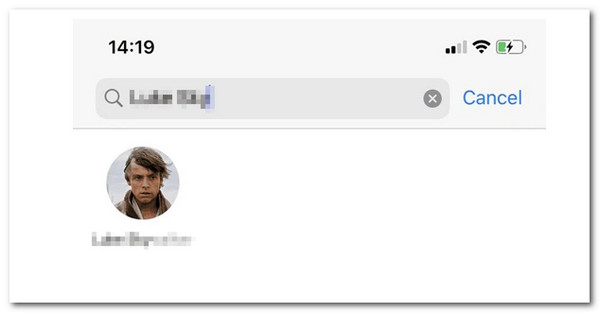
2. Tjek for at se, om du nogensinde har modtaget eller sendt en besked til denne person. Det vil dukke op lige der. Tryk på den og derefter på Audio ikon for at vise denne kontakts telefonnummer.
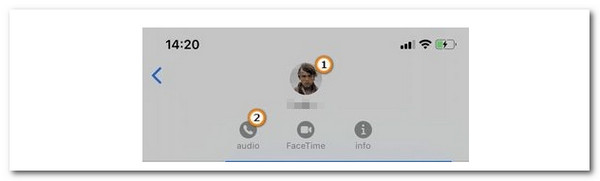
3. Du kan derefter gemme denne kontakt på din kontaktliste igen.
Det er den mest almindelige løsning, som brugere bruger, når de oplever et problem. Det er måske ikke hundrede procent effektivt og anbefales heller ikke af mange, men alligevel er der en chance for, at det vil virke. Prøv det på din opdagelse.
Her er en anden måde at følge, hvis dine iPhone-kontakter på mystisk vis forsvandt. Som vi alle ved, er iCloud et væsentligt element, der kan bringe os et enormt formål. I tråd med det vil vi se, hvordan iCloud kan hjælpe os. Følg venligst disse trin for processen.
1. På din iOS-enhed skal du omhyggeligt navigere til Indstillinger fra menulinjen.
2. Type iCloud fra Apple-id menu.
3. Find kontakter, slå det fra og tænd det igen.
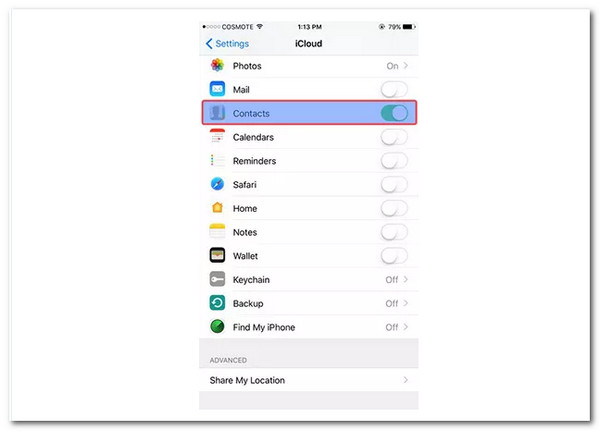
Disse er de enkle metoder til at bruge iCloud til at gendanne dine iPhone-kontakter. Vær venligst opmærksom på dine data. De er tilbage og letter problemet.
På denne måde kan du også finde de manglende kontakter fra iPhone til en anden iOS-enhed som iPad. (Se de detaljerede trin i synkronisering af kontakter fra iPhone til iPad.)
Den fjerde måde, vi kan bruge det på, er ved hjælp af vores iTunes. Om det, her er de forhindringer, vi skal følge.
1. Start først iTunes og tilslut iOS til din computer ved hjælp af en USB-ledning/-stik.
2. Når iTunes har fundet din iPhone, skal du klikke på iPhone-ikonet øverst på skærmen. Vælg nu fra vinduets venstre side Resumé. Dernæst skal du kigge efter muligheden Gendan sikkerhedskopi og vælg det.
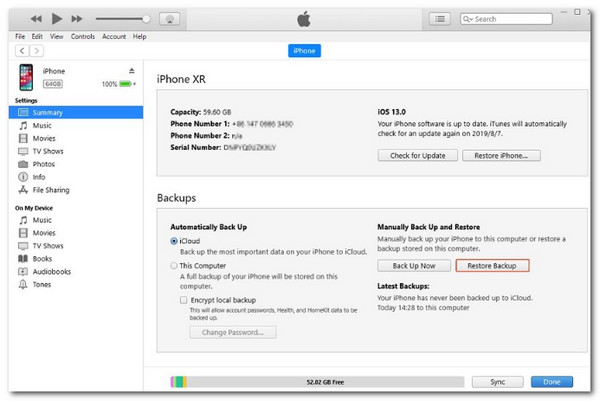
3. Du er nu færdig med proceduren. Alle dine data, inklusive kontakter, vil blive gendannet på din iPhone efter et stykke tid.
Følg disse trin og vent på resultatet. Vi skulle nu hurtigt få iOS-kontaktpersonerne på din iPhone efter tilstrækkeligt at have fulgt trinene ovenfor denne løsning. Men denne løsning vil overskrive alle kontakter på iPhone i øjeblikket. For at undgå det, skal du backup iPhone data først.
1. Hvordan kan jeg sikkerhedskopiere kontakter på min iPhone?
Ja. Vi skal kun navigere til Indstillinger på din iPhone . Tryk på knappen Apple-id sektion, og vælg derefter iCloud. Vælg derfra iCloud Backup. Hvis den er lukket, skal du trykke på den for at åbne den ved at klikke Backup nu. Derefter bliver dine iPhone-kontakter og andre iPhone-ting sikkerhedskopieret til din iCloud serveren.
2. Er der en iPad Kontakter-app?
Ja. Du kan gennemse og redigere dine kontaktlister fra personlige, forretningsmæssige og andre konti i appen Kontakter på din iPad. Du kan også oprette kontakter og oprette et kontaktkort med dine personlige oplysninger. I lighed med iOS har iPad'en også fremragende funktioner.
3. Hvordan kan jeg importere et stort antal kontakter til min iPhone?
Vælg iCloud-gruppen, og klik derefter Importere i værktøjslinjen. Klik Åbne efter at have valgt CSV-filen, der indeholder de iOS-kontakter, du skal importere til iPhone. Du kan importere CSV filer kontakter til din iPhone, når ændringerne er synkroniseret.
Således kan vi konkludere, at der ikke er behov for at være bekymret over vores enheds manglende telefonkontakter. Det skyldes, at vi har forskellige løsninger på det problem. Ved at kende årsagerne bag det, kan vi nemt se, hvilke metoder der er passende tilpasset til at rette det. AnyMP4 iPhone Recovery besidder dog alle de funktioner, vi har brug for for at gennemgå dine kontakter, uanset deres årsag. Derfor er det den fremragende løsning.